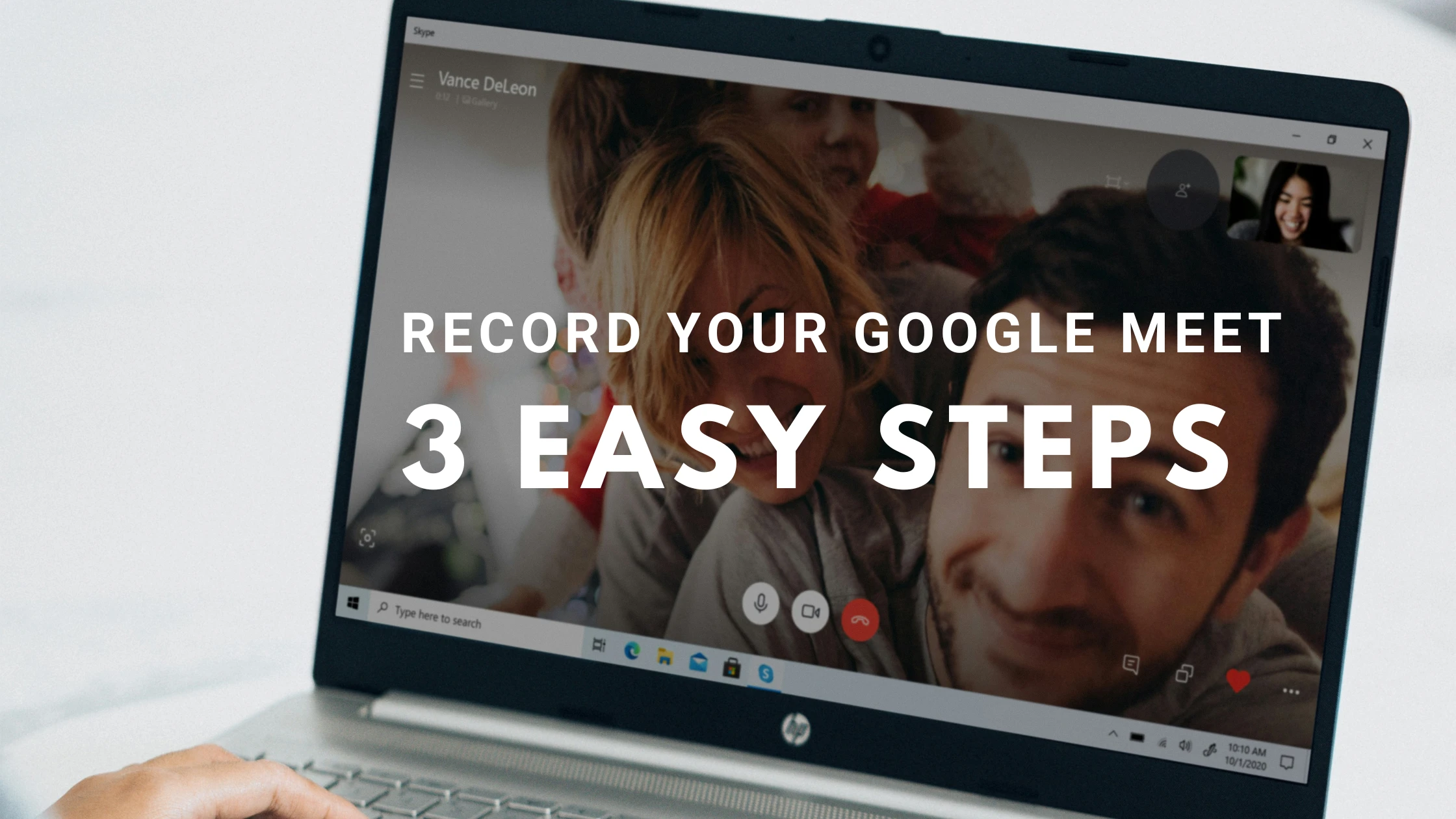Узнайте, как легко записывать сеансы Google Meet без необходимости использования внешнего программного обеспечения. Это руководство содержит три простых шага для записи ваших встреч для дальнейшего использования.
Шаги по записи звонка Google Meet с помощью программы записи экрана Google
1. Зарегистрируйтесь в лучшей программе для записи экрана для Google Meet
2. Начните свой звонок в Google Meet
- Перейдите в Google Meet (https://meet.google.com) и начните новую встречу или присоединитесь к существующей.
3. Начните запись Google Meet
- Нажмите кнопку «Запись экрана» или используйте сочетание клавиш, настроенное в программном обеспечении.
- Выберите область записи:
- Выберите запись всего экрана, если вам нужно зафиксировать все.
- Выберите «Окно приложения» и выберите вкладку браузера Google Meet для более сфокусированной записи.
4. Начните запись
- Нажмите кнопку «Начать запись» в ScreenApp и выберите «Вкладка Chrome».
- Проведите звонок в Google Meet:
- Продолжайте свою встречу в обычном режиме. ScreenApp запишет выбранную визуальную область и выбранный источник звука.
5. Остановите запись
- По окончании найдите элементы управления записью ScreenApp.
- Нажмите кнопку «Остановить запись».
6. Сохраните и получите доступ к своей записи
- ScreenApp автоматически обработает и сохранит вашу запись в папку, указанную вами ранее.
- Вы можете найти видеофайл в своей файловой системе для воспроизведения, редактирования или обмена.
Как записывать Google Meet на телефоне или планшете
Хотя Google Meet не предлагает встроенную запись на мобильных устройствах, вы все равно можете записывать свои звонки с помощью встроенных инструментов записи экрана, доступных как на Android, так и на iOS. Вот как:
Запись Google Meet на Android
- Перейдите в быстрые настройки: Дважды проведите пальцем вниз от верхней части экрана, чтобы открыть панель быстрых настроек.
- Нажмите «Запись экрана»: Найдите значок «Запись экрана» (обычно символ видеокамеры) и нажмите на него, чтобы начать запись.
- Убедитесь, что захват звука включен: Обязательно включите запись звука, нажав значок микрофона.
- Начните свою встречу: Запустите Google Meet и присоединитесь к своей встрече в обычном режиме.
- Остановите запись: Как только закончите, проведите пальцем вниз от верхней части экрана и нажмите кнопку «Стоп» в уведомлении «Запись экрана».
Запись Google Meet на iOS
- Добавьте запись экрана в Центр управления: Перейдите в «Настройки» > «Центр управления» и нажмите «Настроить элементы управления». Добавьте «Запись экрана» в свои включенные элементы управления.
- Проведите пальцем вверх для Центра управления: Проведите пальцем вверх от нижней части экрана (или вниз от верхнего правого угла на более новых iPhone), чтобы получить доступ к Центру управления.
- Нажмите «Запись экрана»: Нажмите и удерживайте значок «Запись экрана» (круглая кнопка с точкой внутри) и нажмите значок микрофона, чтобы включить захват звука.
- Начните запись: Нажмите «Начать запись» и быстро запустите Google Meet, чтобы присоединиться к своей встрече.
- Остановите запись: Нажмите красный значок записи в верхнем левом углу экрана, чтобы остановить запись.
Как записывать Google Meet встроенными средствами
Самый простой способ записи Google Meet — это в самом Google Meet, однако у вас должна быть подходящая учетная запись Google Workspace (см. список ниже) или подписка на Google One с объемом хранилища не менее 2 ТБ, и, если вы находитесь в организации, ваш администратор должен включить разрешение на запись.
Подходящие типы аккаунтов Google:
- Business Standard, Business Plus, Enterprise Starter, Enterprise Standard, Enterprise Plus
- Education Fundamentals, Education Standard, Education Plus, Teaching and Learning Upgrade
- Индивидуальный подписчик Workspace
- Подписчик Google One (хранилище объемом 2 ТБ или более)
Шаги для записи:
- Присоединитесь к Google Meet: Начните новую встречу или присоединитесь к существующей.
- Нажмите «Действия»: Найдите кнопку с тремя точками «Действия» в правом нижнем углу экрана.
- Выберите «Записать встречу»: Нажмите эту опцию в меню «Действия».
- Начните запись: Нажмите «Начать запись», а затем снова «Начать» во всплывающем окне. Не забудьте получить согласие от всех участников!
- Остановите запись: Когда закончите, вернитесь в меню «Действия», выберите «Запись», а затем «Остановить запись».
.png)
Где найти свою запись:
- Запись будет сохранена на Google Диске организатора встречи в папке под названием «Записи Meet».
- Вы и организатор встречи получите электронное письмо со ссылкой на запись.
Зачем записывать свою Google Meet?
- Повышение эффективности обучения и тренировок: Легко возвращайтесь к сложным концепциям или анализируйте командную динамику.
- Улучшение доступности: Делитесь записями с теми, кто не смог присутствовать или нуждается в дополнительной поддержке.
- Никогда не упускайте ничего важного: Записывайте мимолетные идеи и важные решения, прежде чем они исчезнут в эфире.
- Улучшение сотрудничества: Оптимизируйте будущие обсуждения, ссылаясь на прошлые разговоры.
Соображения при использовании записывающего устройства
- Интернет-соединение: Стабильное соединение имеет решающее значение для бесперебойной записи.
- Настройки звука: Убедитесь, что микрофон вашего устройства настроен правильно для захвата чистого звука.
- Место для хранения: Помните о месте для хранения на вашем устройстве, так как видеофайлы могут быть большими.
- Конфиденциальность и согласие: Всегда информируйте участников о записи по этическим соображениям и соображениям конфиденциальности.
Советы по записи Google Meet
Теперь, когда вы знаете методы записи, давайте повысим ваш уровень навыков с помощью нескольких главных советов и лучших практик:
Запросите разрешение
- Всегда получайте согласие участников перед записью. Заранее сообщите всем о политике записи и ее цели. Прозрачность укрепляет доверие и позволяет избежать каких-либо проблем с конфиденциальностью.
- Предоставьте четкие указания о том, как запись будет использоваться, храниться и распространяться. Сообщите участникам, когда и как они могут получить доступ к записи или запросить ее удаление.
Используйте высококачественное соединение
- Обеспечьте стабильное подключение к Интернету для чистого звука и видео. Буферизация и сбои могут испортить процесс записи. При необходимости рассмотрите возможность переключения на проводное соединение.
- Заранее проверьте свой микрофон и динамик. Устраните фоновый шум и отрегулируйте громкость для оптимальной разборчивости.
Используйте для обеспечения доступности
- Включайте субтитры/стенограммы, когда это возможно. Это делает запись доступной для людей с нарушениями слуха и помогает в дальнейшем поиске по ключевым словам.
- Рассмотрите возможность использования служб транскрипции в реальном времени или после записи для еще большей доступности и возможности поиска.
Редактируйте там, где это возможно
- Обрежьте лишнее! Вырежьте ненужные части, такие как вступления, перебивки или длительные паузы, чтобы запись оставалась лаконичной и увлекательной.
- Создайте систему именования для своих записей. Укажите дату, тему и участников для легкой идентификации и организации.
- Используйте поставщик облачного хранилища или специализированные платформы, чтобы обеспечить безопасный и удобный доступ к своим записям с любого устройства.
Следуя этим советам и передовым методам, вы повысите свой уровень записи Google Meet с любительского до профессионального. Помните, что запись — это не просто захват звонка, это создание ценного ресурса для будущих ссылок, обучения и сотрудничества. Так что идите, записывайте с уверенностью и раскройте весь потенциал своих встреч!
Заключение
Мы изучили, как записывать звонки Google Meet на различных устройствах и с помощью различных методов. Давайте подытожим важные моменты.
- Запись проста. Приложения для записи экрана и другие специализированные инструменты упрощают этот процесс.
- Отдавайте приоритет согласию и качеству. Всегда получайте разрешение от участников и стремитесь к чистому звуку и видео, чтобы записи были полезными.
- Доступность имеет значение. Рассмотрите возможность использования субтитров и инструментов редактирования, чтобы каждый мог извлечь выгоду из ваших записей.
- Адаптируйте свой подход. Найдите метод записи, который подходит вам лучше всего — не существует единого «правильного» способа сделать это.
- Записи имеют более широкую ценность. Используйте их для повышения производительности, содействия обучению и архивирования важных дискуссий.